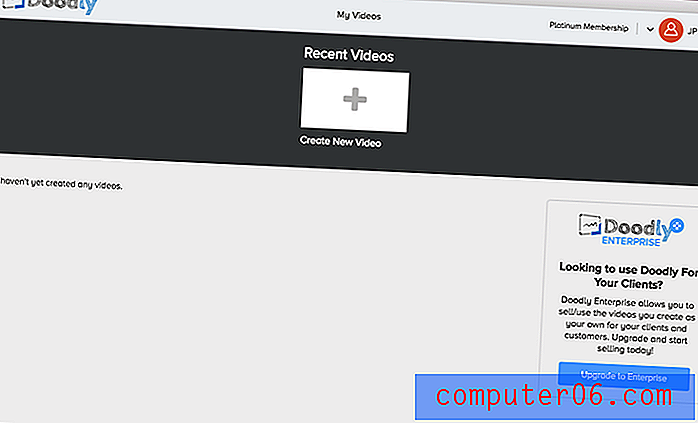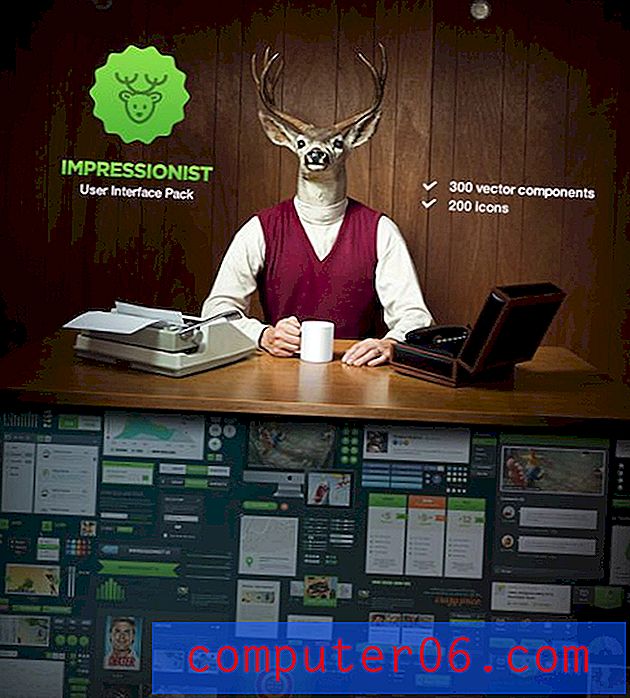Doodly İncelemesi
5 üzerinden 4
Beyaz tahta videoları oluşturmak oldukça basittir fiyat
5 üzerinden 3
Benzer araçlara kıyasla biraz pahalı kullanım kolaylığı
3.5 üzerinden 5
Arayüz biraz kullanıcı dostudur destek
5 üzerinden 4
Adil SSS tabanı ve e-posta desteği
Hızlı özet
Doodly, sürükle ve bırak arayüzü ile beyaz tahta videoları oluşturmak için bir programdır. Nihai ürün, sanki biri her şeyi elle çizmiş gibi çekiliyor gibi görünüyor. Bazı insanlar buna, ürünler, eğitim konuları veya iş eğitimi hakkında videolar üretmek için sıklıkla kullanıldığından, bunu "açıklayıcı" video olarak adlandırır.
Ben program ve özellikleri hakkında bir fikir edinmek için Doodly test birkaç gün geçirdim. Bir araya getirdiğim bez etiketi videosunu burada görebilirsiniz. Bir hikaye anlatmaz veya özel pazarlama taktikleri kullanmaz; birincil amaç teknik bir mucize yaratmak değil, mümkün olduğunca çok özellik kullanmaktı. Videonun düzenlenmesini zorlaştıran bir faktör olan programın düzeniyle ilgili birkaç şikayetim olsa da çoğu özelliğin anlaşılması kolay olduğunu buldum.
Programı reklamlar, eğitim videoları veya promosyon materyalleri oluşturmak için kullanmak istiyorsanız, ellerinizde yetenekli bir platform olacaktır. Bununla birlikte, bu program küçük bir bütçeye sahip olanlar için değildir ve maliyeti önleyen daha büyük bir şirketle ilişkili olmayan kişiler muhtemelen bir alternatif düşünmek isteyecektir.
Doodly'yi deneyin
Neyi Seviyorum
- Programı öğrenmek kolaydır.
- Büyük önceden yapılmış karakter seçenekleri.
- Birden fazla ses parçası ekleyebilme.
- Kendi medyanızı ve hatta yazı tiplerinizi içe aktarın!
- Dahili seslendirme fonksiyonu yok.
- Daha yüksek abonelik düzeylerinde bile zayıf ses kütüphanesi.
- Arayüzün kullanımı zor olabilir.
Doodly (1.13.3)
Genel Derecelendirme: 5 üzerinden 3.6 Windows / macOS, ayda 39 $ Dene Doodlyhızlı navigasyon
// Neden Güveniyorsun?
// Doodly SSS
// Son Derece İnceleme ve Test Sonuçları
// İncelemelerim ve Derecelendirmelerimin Arkasındaki Sebepler
// Doodly'e Alternatifler
// Sonuç
Neden Güveneyim?
Benim adım Nicole Pav, ben de her şeyden önce bir tüketiciyim, tıpkı sizin gibi. Yaratıcı dünyadaki hobilerim bana video veya animasyon araçları sunan bir kamyon dolusu yazılımı denememi sağladı (yaptığım beyaz tahta animasyon incelemesine bakın). İster ücretli bir program ister açık kaynaklı bir proje olsun, sıfırdan öğrenme programlarıyla kişisel deneyimim var.
Tıpkı sizin gibi, bir programı açtığımda ne bekleyeceğimi bilmiyorum. Kişisel olarak Doodly'yi denemek için birkaç gün geçirdim, böylece net dil ve ayrıntılarla ilk elden bir rapor verebildim. Doodly'ı kullanarak yaptığım kısa animasyon videosunu buradan izleyebilirsiniz.
JavaScript devre dışı olduğu için https://youtu.be/tOUb5bAeD8EVideo yüklenemiyor: Doodly Demo Video (SoftwareHow Ekibinden Nicole tarafından yapılmıştır) (https://youtu.be/tOUb5bAeD8E)Sizin gibi kullanıcıların bir programın artılarını ve eksilerini aşırı ücret ödemeden anlama hakkına sahip olduğuna inanıyorum - özellikle Doodly gibi, ücretsiz deneme sürümü sunmayan yazılımlarla. 14 günlük bir geri ödeme politikası sunsa da, satın alma işlemi yapmak için kredi kartınızı çıkarmadan önce başkalarının ürün hakkında söylediklerini okumak kesinlikle daha kolay olacaktır.
Bu inceleme için budur. Programın ne kadar güçlü olduğunu değerlendirmek amacıyla Platinum sürümünü (aylık giderseniz 59 ABD doları) kendi bütçemizden satın aldık. Satın alma makbuzunu aşağıda görebilirsiniz. Satın alma işlemini gerçekleştirdikten sonra, anında “Doodly'a Hoş Geldiniz (Hesap bilgileri içinde)” konulu bir e-posta gönderildi. E-postada, Doodly'nin indirme bağlantısına, ayrıca programı kaydetmek için bir kullanıcı adı ve şifreye erişim verildi.

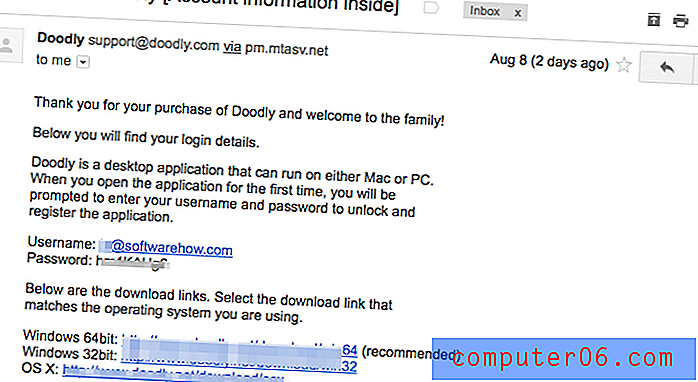
Bunun da ötesinde, aşağıdaki “İncelemelerim ve Puanlarımın Arkasındaki Nedenler” bölümünde daha fazla bilgi edinebileceğiniz müşteri desteklerinin yararlılığını değerlendirmek amacıyla kolay bir soru sormak için Doodly desteğiyle iletişime geçtim.
Feragatname: Doodly'nin bu inceleme üzerinde herhangi bir editoryal girişi veya etkisi yoktur. Bu makaledeki görüşler ve öneriler tamamen bize aittir.
Doodly SSS
Doodly nedir?
Doodly, birileri onları beyaz tahtaya çizmiş gibi görünen videolar oluşturmak için sürükle ve bırak animasyon programıdır.
Bu giderek yaygınlaşan bir video stilidir ve çok etkili olduğu kanıtlanmıştır. Ticari malzemelerden okul projelerine kadar birçok farklı ayar için video oluşturmak için Doodly'ı kullanabilirsiniz. Başlıca özellikleri aşağıdaki gibidir:
- Deneyim gerektirmeyen videolar oluşturmaya başlayın
- Stok görüntü ve ses kütüphanesi; kendi medyanızı yapmak zorunda değilsiniz
- Sahneleri, ortam görünümünü ve stilini değiştirerek videonuzu düzenleyin
- Videonuzu çeşitli çözünürlük ve kare hızı kombinasyonlarında dışa aktarın
Doodly Güvenli mi?
Evet, Doodly güvenli bir yazılımdır. Doodly yalnızca dosyaları içe veya dışa aktarmak için bilgisayarınızla etkileşime girer ve bu eylemlerin her ikisi de yalnızca belirttiğinizde gerçekleşir.
Doodly Ücretsiz mi?
Hayır, Doodly ücretsiz değildir ve ücretsiz deneme sunmaz (ancak bu inceleme size sahne arkasında iyi bir görünüm vermelidir). Bir yıllık sözleşmede ay veya aylık olarak alınabilecek üç farklı fiyatlandırma planı vardır.
En ucuz plan, yılda 20 $ (bireysel aylar için 39 $) olarak "Altın" olarak adlandırılır. “Platin” plan yıllık 30 $ / yıl ve aynı anda bir ay giderseniz 59 $ 'dır. Bu iki plan öncelikle erişiminiz olan kaynak sayısına göre ayrılır ve ticari haklar sunmaz. Yalnızca kendi içeriğiniz olarak kullanmak yerine Doodly'da yaptığınız videoları satmak istiyorsanız, ayda 69 ABD Doları veya yıllık 40 ABD Doları tutarında bir işletme planı satın almanız gerekir. Doodly, toplu lisans indirimleri veya eğitim indirimleri sunmuyor gibi görünüyor.
Nasıl Doodly Alabilirim?
Doodly ürününü satın aldıktan sonra, hesap ayrıntılarınızı ve bir indirme bağlantısını içeren bir e-posta gönderilir. Bağlantının ardından bir DMG dosyası (Mac için) üretilir. İndirdikten sonra çift tıklayın ve programı açmadan önce bir veya iki adımlık yükleme işlemi var. Doodly uygulamasını ilk açtığınızda, giriş kimlik bilgilerinizi girmeniz istenir. Ardından tüm programa erişebilirsiniz.
Doodly İnceleme ve Test Sonuçları
Doodly'nin çok çeşitli yetenekleri vardır, ancak çoğu dört ana tipte kategorize edilebilir: medya, ses, düzenleme ve dışa aktarma. Program boyunca bulabildiğim kadar çok özelliği test ettim ve tüm sonuçları burada görebileceksiniz. Ancak, Doodly'nin hem Mac hem de PC sürümleri sunduğunu unutmayın, bu da ekran görüntülerimin sizinkinden biraz farklı görünebileceği anlamına gelir. Testlerimi yapmak için 2012 ortalarında bir MacBook Pro kullandım.
Doodly'yi açıp yeni bir proje başlatmaya karar verdiğinizde, projenin arka planını ve bir başlık seçmeniz istenir.
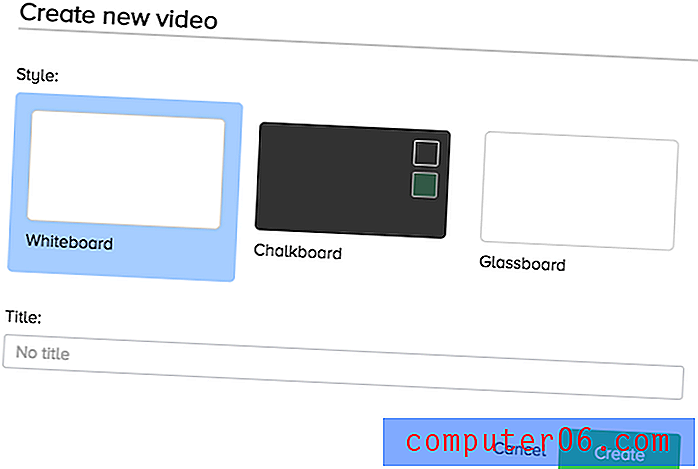
Beyaz tahta ve tahtalar açıklayıcıdır, ancak üçüncü seçenek olan Glassboard biraz daha kafa karıştırıcıdır. Bu seçenekle, çizim eli metnin arkasında cam duvarın diğer tarafına yazıyormuş gibi görünür. "Oluştur" seçeneğini belirlediğinizde Doodly arayüzüne yönlendirilirsiniz.
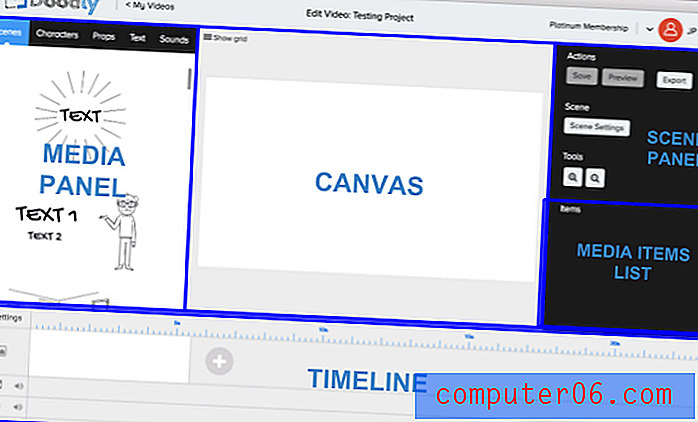
Arayüz birkaç bölüme ayrılmıştır. İlk bölüm, ortadaki tuvaldir. Medyayı buraya sürükleyip bırakabilirsiniz. Ortam sol panelde bulunur ve beş farklı grafik türü için beş farklı sekmeye sahiptir. Sağdaki yansıtılmış panel iki bölüme ayrılmıştır: üst kısım sahneyi oynatmak için araçlar içerirken, alt kısım tuvale eklediğiniz her ortam öğesini listeler.
medya
Doodly ile medya grafikleri dört ana biçimde gelir: Sahneler, Karakterler, Sahne ve Metin. Bunların tümü ekranın sol tarafındaki sekmelerdir.
Tüm medya türlerinde birkaç şey aynıdır:
- Medya listesindeki öğeyi çift tıklamak veya seçmek, medyayı çevirmenize, yeniden sıralamanıza, taşımanıza veya yeniden boyutlandırmanıza olanak tanır.
- Bir öğenin rengini çift tıklatıp ardından küçük dişli simgesini seçerek değiştirebilirsiniz.
Sahne Nesneleri
Sahne nesneleri Doodly'nin eşsiz bir özelliğidir. Bunlar, uzun bir seslendirme için veya belirli bir ortamda etkileşimleri aktarıyorsanız, harika bir arka plan oluşturan önceden oluşturulmuş resimlerdir. “Sahne” nin belirli bir tuval slaydındaki bir grup öğe olduğunu, “sahne nesnesi” ise normal bir sahneye ekleyebileceğiniz bir medya türü olduğunu unutmayın. Bu tasvirler bir okul evinden bir doktor ofisine kadar değişir - ancak ekran başına yalnızca bir sahne nesnesi olabilir. Bu nedenle, bir araba veya karakter eklemek istiyorsanız, bunları Karakterler veya Sahne panelinden almanız gerekir. Diğer medya için mümkün olsa da maalesef sahneler sekmesinde arama yapamazsınız. Kendi sahnelerinizi de ekleyemezsiniz.
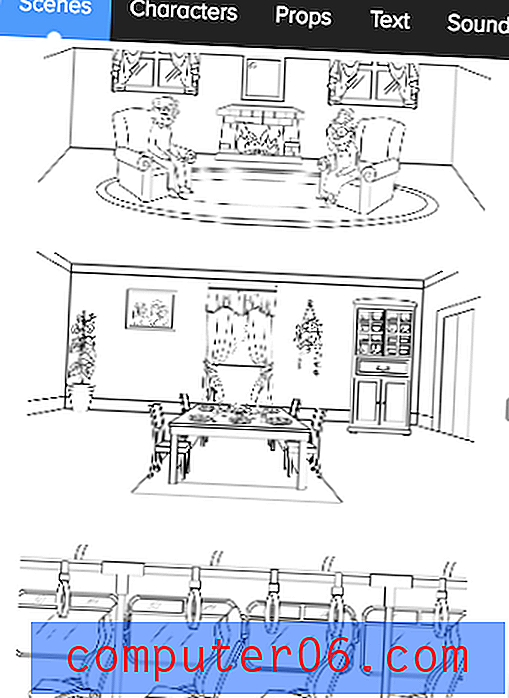
Doodly videonuza bir sahne nesnesi eklemeyi seçerseniz, medya öğeleri listelerinde tek bir öğe olarak değil, oluşturulduğu tek tek tüm nesneler olarak görünür. Anlatabildiğim kadarıyla, abonelik seviyesinden bağımsız olarak tüm sahneler aboneler tarafından kullanılabilir.
Karakterler
İnsanlar ve karakterler söz konusu olduğunda. Doodly'nin çok büyük bir kütüphanesi var. En temel planınız varsa, 20 pozda 10 karaktere erişebilirsiniz. Platin veya kurumsal planınız varsa, her biri 25 poz içeren 30 karakteriniz olacaktır. Doodly Platinum'u kullanarak test ettim ve altın ve platin karakterler arasında bir ayrım belirtisi yoktu, bu yüzden hangisinin hangisi olduğunu söyleyemem.
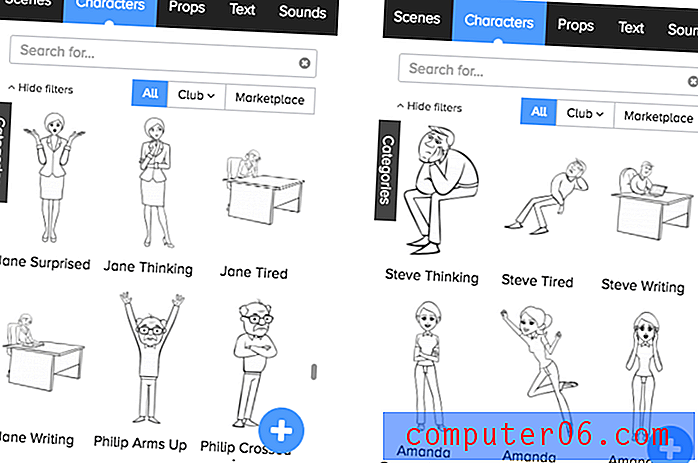
“Kulüp” bölümü farklı bir konudur. Buna yalnızca bir Platinum veya Kurumsal planınız varsa erişebilirsiniz ve her biri 20 farklı şekilde pozlanmış iki karakter içerir. Bunlar daha uzmanlaşmış olma eğilimindedir. Yukarıda görebileceğiniz gibi, normal karakterler oturuyor, yazıyor veya ortak bir duygu sergiliyor. Kulüp karakterleri çok daha belirgindir. Yoga ve bale pozları, bir asker ve dövüş sanatlarına karakterlerin katıldığı bir tür ninja teması var. Bu, yapmak istediğiniz video türüyle ilgili olabilir veya olmayabilir.
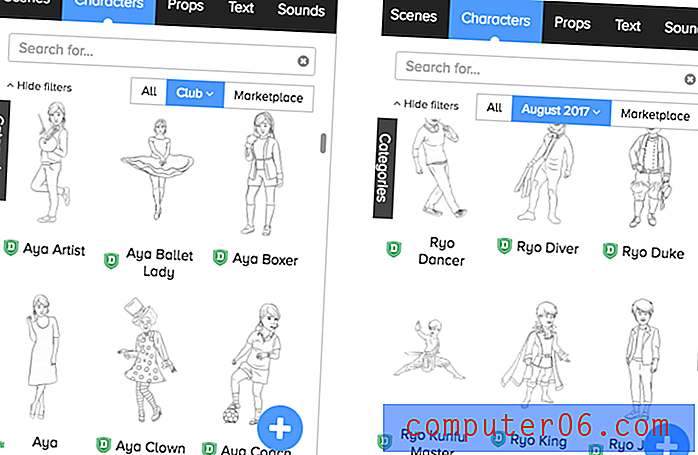
Karakterler hakkındaki genel izlenimim, çok yönlü olmaları ve çok çeşitli pozlar sunmaları. Hangi karakterlerin hangisi olduğunu öğrenene kadar arama aracı çok yardımcı olmayabilir, ancak çok çeşitli seçenekler vardır. “Altın” planınız varsa, “Çavdar Kunfu Ustası” kadar spesifik olmasalar bile bol miktarda pozlara erişebilmelisiniz. Ayrıca, kendi tasarımınızı bilgisayarınızdan içe aktarmak için mavi “+” işaretini kullanabilirsiniz.
sahne donanımı
Sahne, Doodly'nin insanlık dışı veya cansız grafikleri. Bunlar bitkiler ve hayvanlardan konuşma balonlarına, traktör logolarına ve diğer ortamlar gibi çift tıklamayla yeniden boyutlandırılabilir ve düzenlenebilir.
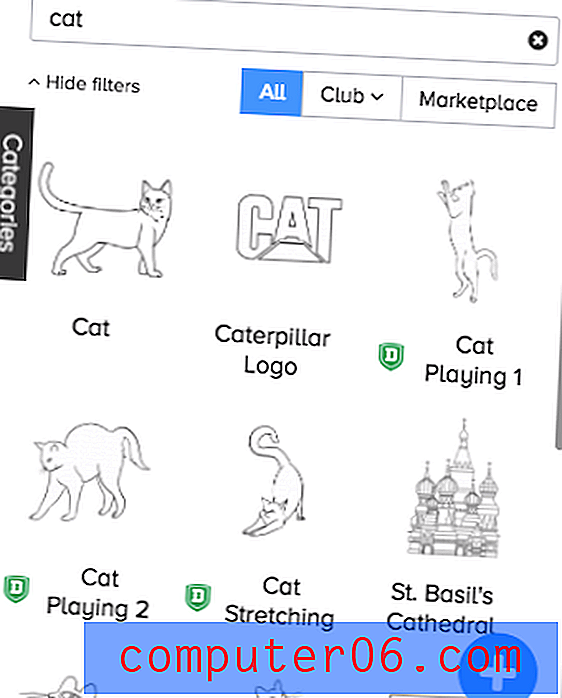
Yeşil rozetler, görüntünün yalnızca Platin veya Kurumsal kullanıcılar olarak adlandırılan "Doodly Club" için olduğunu gösteriyor. Rozetin üzerine gelmek size hangi ay eklendiğini gösterir. Bu, Gold kullanıcılarının diğer abonelere kıyasla oldukça sınırlı bir seçime sahip olacağı anlamına gelir, ancak ekranın sağ alt köşesindeki mavi artı işaretiyle kendi görüntünüzü içe aktararak bunu düzeltebilirsiniz.
Sistemin diğer görüntüleri nasıl işlediğini görmek için JPEG, PNG, SVG ve GIF içe aktarmayı test ettim. Hangi dosya türünü içe aktarırsam aktarın, program içe aktarmayı kütüphane görüntüleri gibi çizmedi. Bunun yerine, el çapraz bir çizgide ileri geri hareket etti ve giderek daha fazla görüntüyü ortaya çıkardı.
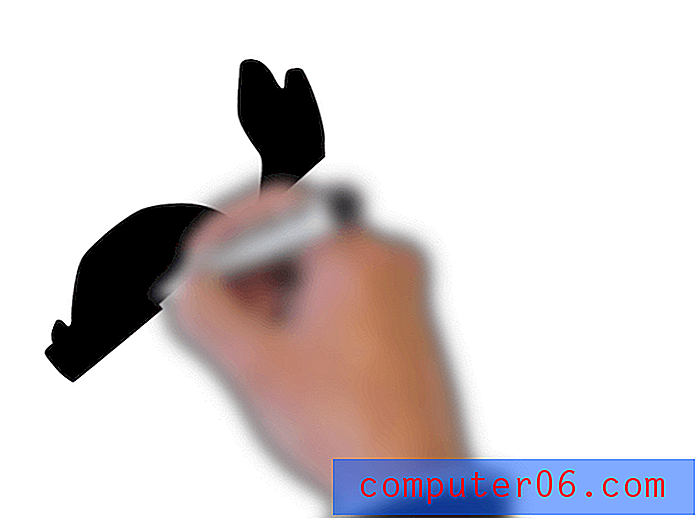
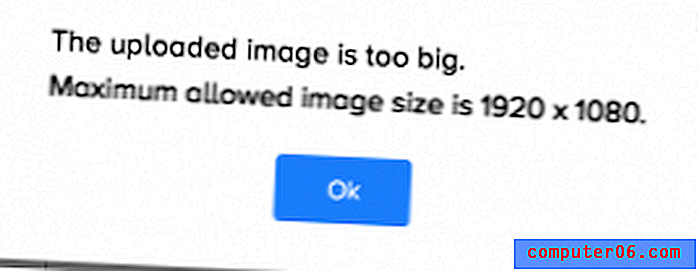
Ayrıca, yanlışlıkla çok büyük bir görüntüyü içe aktarmaya çalışarak görüntü boyutu sınırını (1920 x 1080) keşfettim. Ek bir not olarak, Doodly animasyonlu GIF'leri desteklemez. Birini içe aktardığımda dosyayı kabul etti, ancak resim hem tuvalde hem de video önizlemesinde hala kaldı. Diğer beyaz tahta programları SVG'leri destekleme eğilimindedir, çünkü bu bir çizim yolunun oluşturulmasına izin verir, ancak Doodly tüm görüntü dosyalarına aynı şekilde davranır ve onları “gölgelendirir”.
Not: Doodly'nin resimleriniz için özel çizim yolları oluşturma konusunda bir video eğitimi var, ancak bu özellikle karmaşık bir resim için değerinden daha fazla çaba olabilir. Yolları elle yapmak zorundasınız.
Metin
Metin bölümünü ilk gördüğümde, programla yalnızca üç yazı tipinin gelmesinden hayal kırıklığına uğradım. Yaklaşık yarım saat sonra, kendi yazı tiplerimi içe aktarabileceğimi fark ettim! Bu, birçok programda görmediğim bir şey, ancak özelliği takdir ediyorum, çünkü programın asla kullanmayacağım büyük bir yazı tipi dizini ile gelmediği anlamına geliyor.
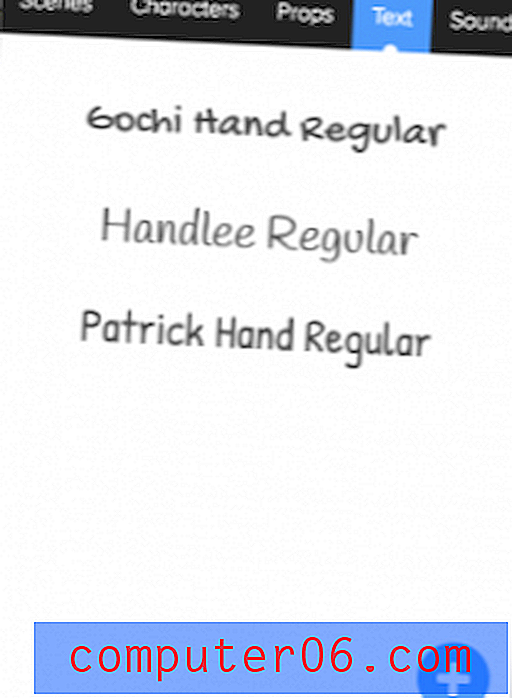
Kendi yazı tiplerinizi içe aktarmayı bilmiyorsanız, öncelikle TTF dosyalarında bulunduğunu bilin, ancak OTF dosyalarının da iyi olması gerekir. 1001 Free Fonts veya FontSpace gibi ücretsiz bir veritabanından en sevdiğiniz font için bir TTF dosyası alabilirsiniz. Standart yazı tiplerine ek olarak, genellikle sanatçı tarafından yapılmış yazı tipleri veya göz atabileceğiniz diğer zarif tasarımlar da sunarlar. Sadece dosyayı bilgisayarınıza indirin ve dosyayı seçmek ve almak için Doodly'daki mavi artı işaretini tıklayın.
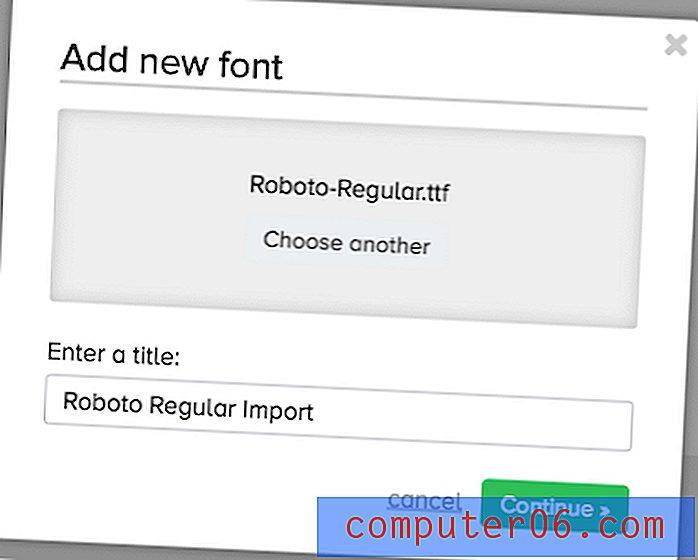
Bunu başarılı bir şekilde yapabildim ve yazı tipi Doodly içinde tamamen işlevseldi. Bu harika bir gizli özellik ve yazılımı uzun süre kullanmayı planlıyorsam kesinlikle uzun süre kullanacağım bir şey.
Ses
Videonun radyo yıldızını öldürdüğünü söylüyorlar - ancak harika bir film olmadan hiçbir film tamamlanmadı. Doodly iki farklı film müziği yuvası sunar: biri fon müziği, diğeri seslendirme için. Bu iki kanalın sesini, karışacak veya ayrılacak şekilde ayarlayabilirsiniz.

Her kanala birden fazla klip ekleyebilirsiniz, böylece teorik olarak videonun ilk yarısı için bir parça ve ikinci yarısı için farklı bir parça olabilir. Ancak Doodly yalnızca ses dosyası eklemeyi, taşımayı veya silmeyi desteklediğinden kliplerin önceden kırpılması gerekir.
Arka plan müziği
Doodly'nin adil bir ses müziği kütüphanesi var, ancak parçaların çoğundan çok memnun değildim. Hepsini tek tek dinlemeden sevdiğiniz birini bulmak neredeyse imkansızdır (Gold iseniz 20, Platin iseniz 40 ve Enterprise kullanıcıları için 80). Arama çubuğu, başlıkları dizine ekleyerek parçaları açar. Çoğu ortalama stok müziği gibi geliyor. Bir de “efektler” bölümü var, ancak tam uzunlukta şarkılar ve “Trailer Hit ##” gibi başlıklar içeren 4 saniyelik parçaların bir karışımını içeriyor. Ses seviyesini oldukça yüksek ayarlayarak bir kaçını dinledim ve bilgisayarımın hoparlörlerinden kocaman bir THUD yayınlandığında hemen pişman oldum.
Başka bir yerde telifsiz müzik bulamazsanız veya stereotipik arka plan şarkıları ile iyi durumdaysanız, ancak muhtemelen ses içe aktarma aracından yararlanmak isteyeceğiniz için ses kütüphanesi iyi bir kaynaktır.
Ses biter
Seslendirme yapmak için bir kanal olsa da, Doodly içine kaydedemezsiniz. Bu, bunun yerine MP3 yapmak için Quicktime veya Audacity kullanmanız ve bunu programa aktarmanız gerektiği anlamına gelir. Bu sinir bozucu, çünkü videoyla konuşmanızın zamanını almak daha zor olacak, ancak yapılabilir.
Video düzenleme
Video üretimi söz konusu olduğunda düzenleme en karmaşık süreçtir. Tüm malzemeleriniz var… ama şimdi geçişler, zamanlama, sahne değişiklikleri ve milyonlarca küçük detay eklemelisiniz. Videonuzu Doodly'da düzenlemenin iki yolu vardır:
Zaman çizgisi
Zaman çizelgesi, program arayüzünün alt kısmında bulunur. Tüm sahneyi yakalamak ve sürükle ve bırak yöntemiyle yeniden sıralamak için bunu kullanabilirsiniz. Zaman çizelgesinde bir sahneyi sağ tıklattığınızda önizleme, çoğaltma ve silme seçenekleri de sunulur.

Ayrıca, video stilinizi değiştirmek veya el çiziminin grafiğini düzenlemek için ayarları (sol zaman çizelgesi köşesi) açabilirsiniz.
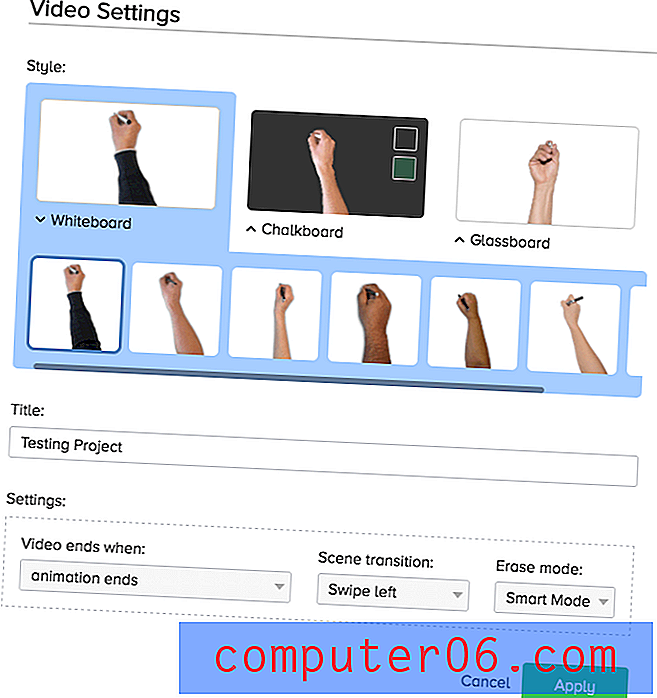
Medya Listesi
Tek tek öğeleri yeniden sıralamak isterseniz, pencerenin sağ tarafındaki medya listesini kullanmanız gerekir. Bu pencere, karakter, pervane veya metin gibi sahneye eklediğiniz her öğeyi içerir (sahne nesneleri tek tek öğeleri olarak gösterilir).
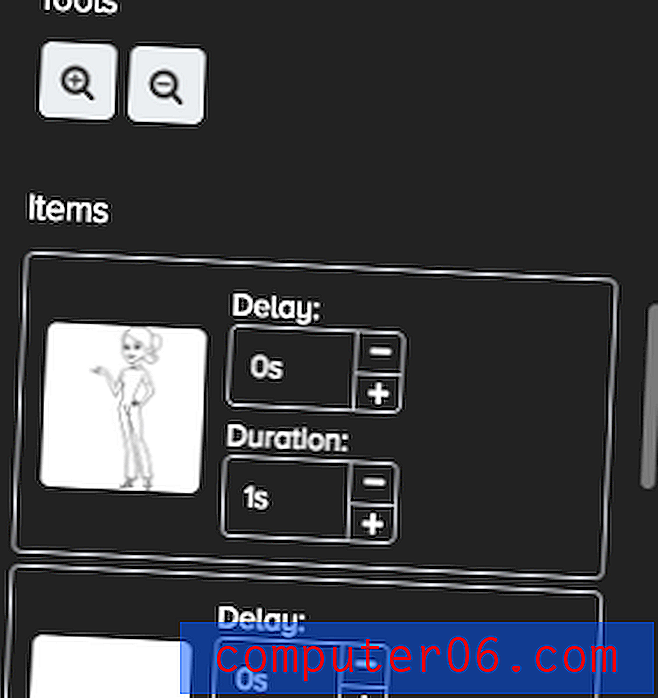
"Süre", söz konusu öğeyi çizmenin ne kadar sürdüğünü belirtir ve "gecikme", videonun nesneyi çizmeye başlamadan önce belirli bir süre beklemesine neden olur.
Bu listedeki nesnelerin sırası, hangisinin önce yukarıdan aşağıya doğru çizileceğini belirler. Bu küçük pencere genişlemez, bu nedenle sırayı değiştirmek isterseniz, çerçeveyi bir kerede bir yuvaya titizlikle sürükleyip bırakmanız gerekir. En iyi seçeneğiniz, özellikle bir sahnede çok fazla varlık varsa, tuvalden bunu önlemek için görüntülenmesini istediğiniz sırayla öğeler eklemek olacaktır.
İhracat / Paylaş
Doodly, videolarınızı dışa aktarmak için biraz özelleştirilebilir bir yol sunar: mp4.
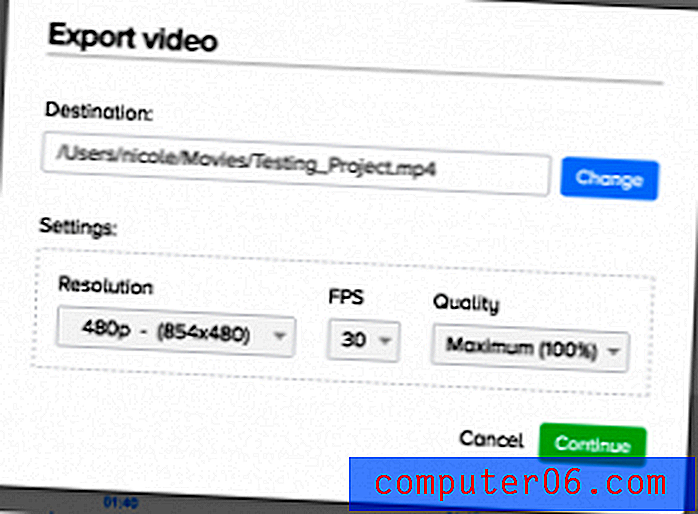
Çözünürlüğü, kare hızını ve kalitesini seçebilirsiniz. Ekran görüntüsü varsayılan ayarları gösterir, ancak demoumu dışa aktardığımda 1080p ve 45 FPS'de full HD'yi seçtim. Program, sürecin ne kadar süreceğini belirleme konusunda çok doğru görünmüyordu:
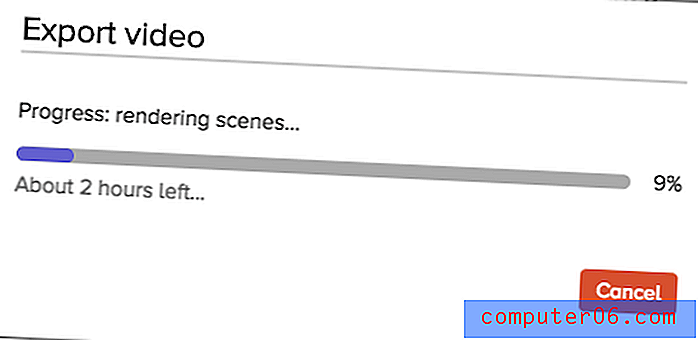
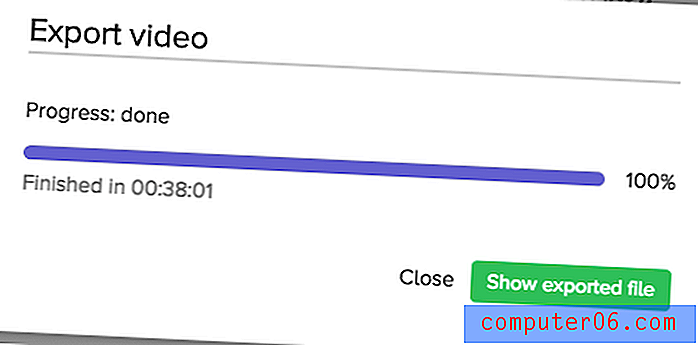
Sonunda, 2 dakikadan daha kısa bir klibi dışa aktarmak yaklaşık 40 dakika sürdü, bu da bana iMovie ile aynı derecede uzun bir dışa aktarma işlemini hatırlatıyor. Kısa bir klip orantısız bir şekilde uzun zaman alıyor gibi görünüyor ve pencereyi küçültmenin oluşturma işlemini duraklattığını gördüm.
İncelemelerim ve Derecelendirmelerimin Arkasındaki Nedenler
Etkililik: 4/5
Doodly ile işi kesinlikle halledebileceksiniz. Büyük bir ücretsiz resim kütüphanesi ve Platinum veya Kurumsal planınız varsa daha büyük bir kulüp medya kütüphanesi vardır. Yazılım, bir beyaz tahta videosu üretmek ve düzenlemek için gerekli tüm özellikleri içerir (yerleşik bir ses kaydedicinin yanı sıra). İlk videonuzu oluşturmak beklenenden biraz daha uzun sürebilir, ancak bir şeyleri alır almaz sahneleri hemen pompalarsınız.
Fiyat: 3/5
Doodly, web'de iddia ettiği özellikleri sunarken, piyasadaki diğer beyaz tahta video yazılımlarına, özellikle de az deneyime sahip kullanıcılara yönelik olanlara kıyasla çok pahalıdır. Şirketler muhtemelen birkaç kuruş daha ödemeye daha istekli olsa da, maliyet muhtemelen hobi uzmanlarını, bireyleri veya benzer bir ürünü daha ucuza alabilecek eğitimcileri azaltacaktır.
Kullanım kolaylığı: 3.5 / 5
Arayüz oldukça basit ve öğrenmesi uzun sürmese de, birkaç ayrıntı bu programı kolayca kullanabilmenin yolunu açtı. Küçük, genişlemeyen medya listesi, öğe sırasını değiştirmekle ilgili benzersiz sorunlar oluştururken, zaman çizelgesi mil gibi görünen şeyler için yatay olarak kayar, çünkü aralık işaretleyicilerini daha yoğun hale getirme seçeneği yoktur. Bununla birlikte, program işlevseldir ve kaliteli bir video hazırlayabilir.
Destek: 4/5
Doodly'nin destek servisinden çok etkilendim. İlk başta endişelendim; sitelerinde çok sayıda öğretici yoktur ve SSS sınırlı görünüyordu. Ancak daha fazla araştırma, belirli bir kategoriyi tıklarken geniş bir dokümantasyon sağladı.
Desteğe başvurmak bir maceraydı. Sitelerindeki "bize e-posta gönder" düğmesi çalışmıyor, ancak sayfanın alt kısmını okumak basit bir soru ile iletişim kurduğum bir destek e-postası oluşturdu.
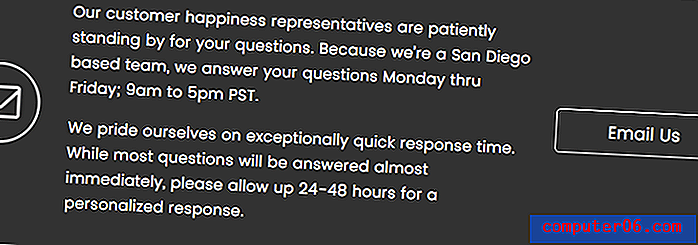

Hemen destek saatlerini içeren otomatik bir e-posta aldım ve ertesi gün iyi, açıklayıcı bir yanıt gönderdiler.
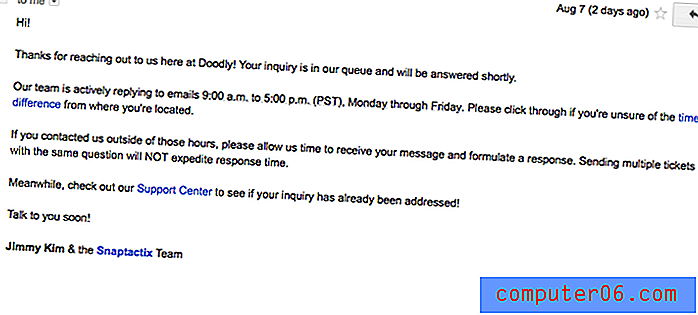
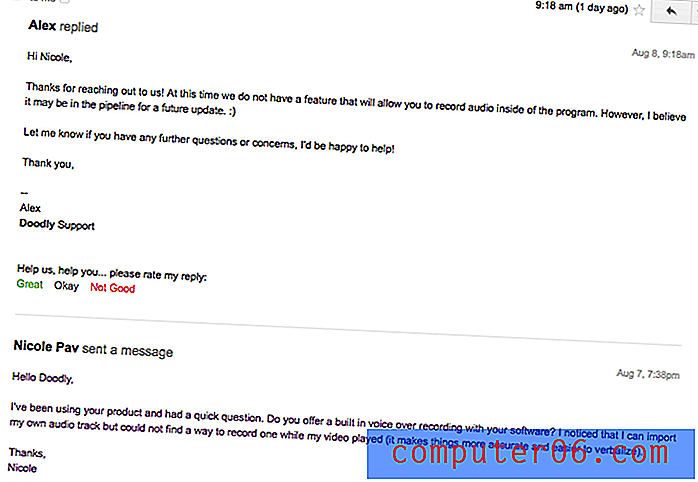
Gördüğünüz gibi, e-posta gün için destek açıldıktan 18 dakika sonra gönderildi, bu yüzden iletişim bağlantıları kopmuş olsa bile tüm sorunları 48 saat içinde çözmek için yaşadıklarını söyleyebilirim.
Doodly Alternatifleri
VideoScribe (Mac ve Windows)
VideoScribe, yıllık 12 ABD Doları'ndan başlayan yüksek kaliteli beyaz tahta videoları oluşturmak için temiz bir arayüz sunar. VideoScribe incelememizi okuyabilir veya VideoScribe web sitesini ziyaret edebilirsiniz. Kişisel olarak VideoScribe'in daha ucuz bir fiyata çok daha fazla tam özellikli bir program sunduğuna inanıyorum.
Easy Sketch Pro (Mac ve Windows)
Easy Sketch Pro, programlarının amatör görünümüne rağmen markalaşma, etkileşim ve analitik gibi daha fazla iş pazarlama özelliği içerir. Fiyatlandırma, markalı videolar için 37 ABD doları ve kendi logonuzu eklemek için 67 ABD dolarından başlar.
Explaindio (Mac ve Windows)
Çok sayıda hazır ayar ve 3D animasyon gibi birçok ekstra özellik içeren bir program arıyorsanız, Explaindio kişisel bir lisans için yılda 59 dolar veya oluşturduğunuz ticari videoları satmak için yılda 69 dolar çalıştırıyor. Explaindio incelememin tamamını buradan okuyun.
Rawshorts (Web Tabanlı)
Beyaz tahta videoları harika, ancak daha fazla animasyona ve daha az elle çizilmiş özelliğe ihtiyacınız varsa, Rawshorts markasız videolar için dışa aktarma başına 20 $ 'dan başlar.
Sonuç
Beyaz tahta videolarının popülaritesinin artmasıyla, ister bireysel ister şirket çalışanı olun, muhtemelen er ya da geç bir tane oluşturmayı denemek isteyeceksiniz. Doodly, harika bir karakter kütüphanesi ve size yardımcı olacak birçok sahne ile bitiş çizgisine götürecektir. Yazılımın birkaç kusuru var, ancak çevrimiçi olarak mevcut olan malzeme eksikliği nedeniyle, Doodly animasyon sahnesine göreceli yeni geliyor gibi görünüyor. Bu, gelecekte rakip programlarla eşleşmesine yardımcı olacak bazı yükseltmeler göreceği anlamına gelir.
Herkes farklı çalışıyor, bu yüzden benim için çalışan bir program size aynı deneyimi vermeyebilir. Doodly'nin denemeniz için bir denemesi olmasa da, tamamen memnun değilseniz, 14 gün içinde satın alma işleminizi iade edecektir. Tam fiyata değip değmeyeceğine kendiniz karar verebileceksiniz.
Doodly'yi deneyin
5/5 (1 Değerlendirme)